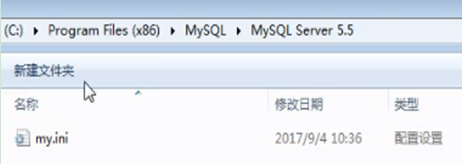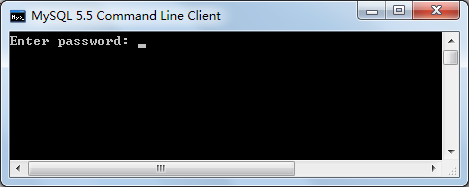java基础都写的差不多了,写写关于数据库这点的内容吧,因为这块在开发很重要很重要很重要,在说知识开始先说一下Mysql的卸载、安装、配置和使用吧,好了开始进入正题。
MySQL的卸载
步骤一:软件的卸载
方式一:通过控制面板卸载
方式三:通过安装包提供的卸载功能卸载
步骤二:清理残余文件
如果再次安装不成功,可以卸载后对残余文件进行清理后再安装。
操作一:清除安装残余文件
操作二:清除数据残余文件
注意:请在卸载前做好数据备份
在前两步操作完以后,需要重启计算机,然后进行安装即可。如果仍然安装失败,需要继续操作如下步骤三。
步骤三:清理注册表(选做)
如何打开注册表编辑器:在系统的搜索框中输入regedit
HKEY_LOCAL_MACHINE\SYSTEM\ControlSet001\Services\Eventlog\Application\MySQL服务 目录删除
HKEY_LOCAL_MACHINE\SYSTEM\ControlSet001\Services\MySQL服务 目录删除
HKEY_LOCAL_MACHINE\SYSTEM\ControlSet002\Services\Eventlog\Application\MySQL服务 目录删除
HKEY_LOCAL_MACHINE\SYSTEM\ControlSet002\Services\MySQL服务 目录删除
HKEY_LOCAL_MACHINE\SYSTEM\CurrentControlSet\Services\Eventlog\Application\MySQL服务目录删除
HKEY_LOCAL_MACHINE\SYSTEM\CurrentControlSet\Services\MySQL服务删除
MySQL的安装
点击安装包mysql-5.5.28-winx..根据自己计算机选择32位还是64位
然后到欢迎安装界面:
勾选我接受:
选择安装模式,默认即可:
- Typical:表示一般常用的组件都会被安装,默认情况下安装到”C:\Program Files\MySQL\MySQL Server 5.5\”下。
- Complete:表示会安装所有的组件。此套件会占用比较大的磁盘空间。
- Custom:表示用户可以选择要安装的组件,可以更改默认按照的路径。这种按照类型最灵活,适用于高级用户。
选择安装组件及安装路径
这里可以选择安装哪些部分,主要是这里可以设置两个路径:
MySQL Server的应用软件的安装路径,默认在
“C:\Program Files\MySQL\MySQL Server 5.5\”
Server data files的数据存储的目录路径,默认在
“C:\ProgramData\MySQL\MySQL Server 5.5\”建议把数据存储的目录路径修改一下,以防系统崩溃或重装系统时数据保留。
开始安装 :
安装过程中系统会显示MySQL Enterprise版(企业版)的一些功能介绍界面,可以单击“Next”继续。
安装完成:
单击“Finish”按钮完成安装过程。如果想马上配置数据库连接,选择“Launch the MySQL Instance Configuration Wizard”复选框。如果现在没有配置,以后想要配置或重新配置都可以在“MySQL Server”的安装目录的bin目录下(例如:D:\ProgramFiles\MySQL5.5\MySQL Server 5.5\bin)找到“MySQLInstanceConfig.exe”打开“MySQL Instance Configuration Wizard”向导。
MySQL的配置
点next选择配置类型 :
选择配置方式,“Detailed Configuration(手动精确配置)”、“Standard Configuration(标准配置)”,我们选择“Detailed Configuration”,方便熟悉配置过程。
选择MySQL的应用模式 :
- Developer Machine,开发测试类型,mysql 占用很少资源
- Server Machine,服务器类型,使用中等大小的内存
- Dedicated MySQL Server Machine,专门的数据库服务器,使用当前可用的最大内存。
选择数据库用途选择界面 :
- “Multifunctional Database(通用多功能型,好)”:此选项对事务性存储引擎(InnoDB)和非事务性(MyISAM)存储引擎的存取速度都很快。
- “Transactional Database Only(服务器类型,专注于事务处理,一般)”:此选项主要优化了事务性存储引擎(InnoDB),但是非事务性(MyISAM)存储引擎也能用。
- “Non-Transactional Database Only(非事务处理型,较简单):主要做一些监控、记数用,对MyISAM数据类型的支持仅限于non-transactional,注意事务性存储引擎(InnoDB)不能用。
配置InnoDB数据文件目录 :
并发连接设置 :
- Decision Support(DSS)/OLAP(决策支持系统,20个左右)
- Online Transaction Processing(OLTP)(在线事务系统,500个左右)
- Manual Setting(手动设置,自己输一个数)
网络选项设置 :
- 是否启用TCP/IP连接,设定端口,如果不启用,就只能在自己的机器上访问mysql 数据库了,我这里启用,把前面的勾打上。
- Port Number:3306
- 关于防火墙的设置“Add firewall exception ……”需要选中,将MySQL服务的监听端口加为windows防火墙例外,避免防火墙阻断。
- 还可以选择“启用严格语法模式”(Enable Strict Mode),这样MySQL就不会允许细小的语法错误。尽量使用严格语法模式,因为它可以降低有害数据进入数据库的可能性。
选择字符集 :
- 注意:如果要用原来数据库的数据,最好能确定原来数据库用的是什么编码,如果这里设置的编码和原来数据库数据的编码不一致,在使用的时候可能会出现乱码。
- 这个比较重要,就是对mysql默认数据库语言编码进行设置,第一个是西文编码,第二个是多字节的通用utf8编码,第三个,手工选择字符集。
可以在客户端执行:
mysql> set names gbk; 可以通过以下命令查看: mysql> show variables like 'character_set_%';安全选择 :
选择是否将mysql 安装为windows服务,还可以指定Service Name(服务标识名称,例如我这里取名为“MySQL5.5”),是否将mysql的bin目录加入到Windows PATH环境变量中(加入后,就可以直接使用bin下的命令)”,我这里全部打上了勾。
设置密码:
这一步询问是否要修改默认root 用户(超级管理)的密码(默认为空),“New root password”如果要修改,就在此填入新密码,“Confirm(再输一遍)”内再填一次,防止输错。(如果是重装,并且之前已经设置了密码,在这里更改密码可能会出错,请留空,并将“Modify Security Settings”前面的勾去掉,安装配置完成后另行修改密码)
“Enable root access from remotemachines(是否允许root 用户在其它的机器或使用IP地址登陆,如果要安全,就不要勾上,如果要方便,就勾上它)”。如果没有勾选,默认只支持localhost和127.0.0.1连接。
最后“Create An Anonymous Account(新建一个匿名用户,匿名用户可以连接数据库,不能操作数据,包括查询,如果要有操作数据的权限需要单独分配)”,一般就不用勾了。
执行完成界面 :
点击Ecexute跳转到完成界面,过程可能有未响应,别动等会就好。
至此数据库安装并配置完成,下面测试一下哈。
MySQL的使用
启动和停止服务
关系型数据库分为桌面文件共享型数据库,例如Access,和C/S架构的网络共享型数据库,例如:MySQL,Oracle等。MySQL软件的服务器端必须先启动,客户端才可以连接和使用使用数据库。
启动服务的方式:
方式一:图形化方式
- “我的电脑/计算机”-->右键-->“管理”-->“服务”-->启动和关闭MySQL
- “开始菜单”-->“控制面板”-->“管理工具”-->“服务”-->启动和关闭MySQL
- “任务管理器”-->“服务”-->启动和关闭MySQL
方式二:命令行
net start MySQL服务名 net stop MySQL服务名4.2 客户端登录
方式一:MySQL自带客户端
“开始菜单”-->MySQL-->MySQL Server 5.5 --> MySQL 5.5 Command Line Client
方式二:命令行
mysql -h 主机名 -P 端口号 -u 用户名 -p密码 例如:mysql -h localhost -P 3306 -u root -proot 注意: (1)-p与密码之间不能有空格,其他参数名与参数值之间可以有空格也可以没有空格 mysql -hlocalhost -P3306 -uroot -proot (2)密码建议在下一行输入 mysql -h localhost -P 3306 -u root -p Enter password:**** (3)如果是连本机:-hlocalhost就可以省略,如果端口号没有修改:-P3306也可以省略 简写成: mysql -u root -p Enter password:****
连接成功后,有关于MySQL Server服务版本的信息,还有第几次连接的id标识。
也可以在命令行通过以下方式获取MySQL Server服务版本的信息
方式三:可视化工具
例如:Navicat Preminum,SQLyog 等工具
还有其他工具:mysqlfront,phpMyAdmin
Navicat Preminum
SQLyog
界面化工具就不在这细说了,新手摸索摸索就能用的,接下来也会写sql语句的文章的~
关于mysql的安装包还有两个可视化工具想要的可以留下你的邮箱,我发给你。如果留的多了会把下载的链接放这里的。创作不易,理解一下哈~